通過Windows Update自動升級Win10
操作步驟:
1、打開微軟的WIN10係統升級頁麵:https://insider.windows.com/
2、點擊 [入門] ,這裏先請登錄,如果沒有微軟賬號的先申請注冊;
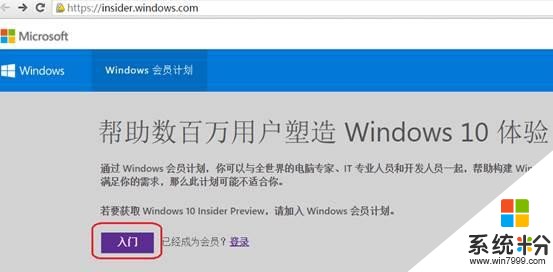
3、接受協議,任意選擇一個領域,然後 [提交] ;
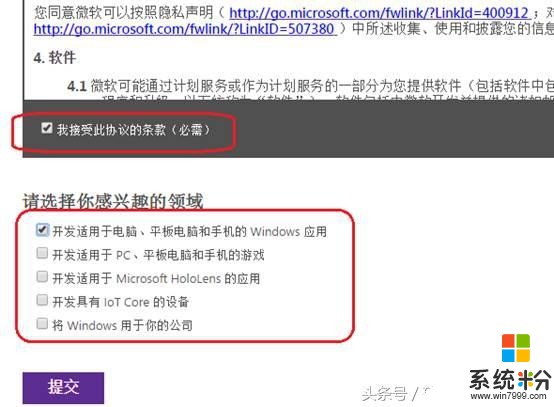
4、選擇 [電腦] ;
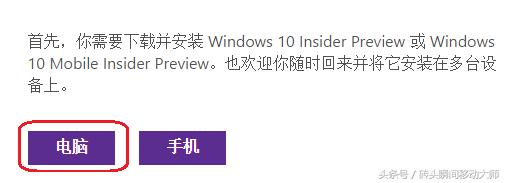
5、點擊 [獲取預覽版] ;
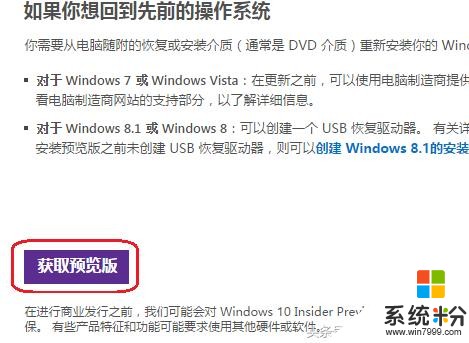
6、點擊 [立即開始升級] ,這裏就會下載一個WindowsTechnicalPreview.exe的文件;
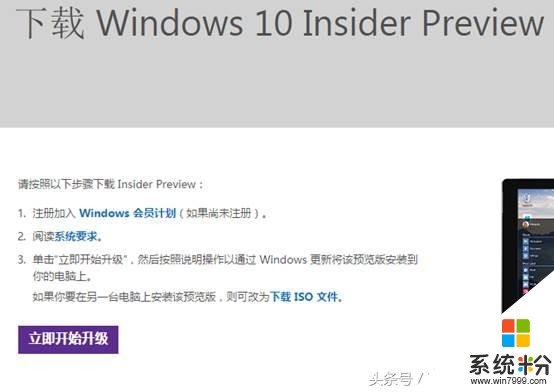
7、WindowsTechnicalPreview.exe安裝完成後會要求重啟係統,係統重啟後會自動打開Windows Update窗口。如果沒有獲得推送,請手動點擊 [控製麵板-係統和安全-Windows Upadate] 窗口左側的 [檢查更新] 按鈕。然後我們就會看到新的推送:升級到Windows Technical Preview。點擊 [安裝] 按鈕。
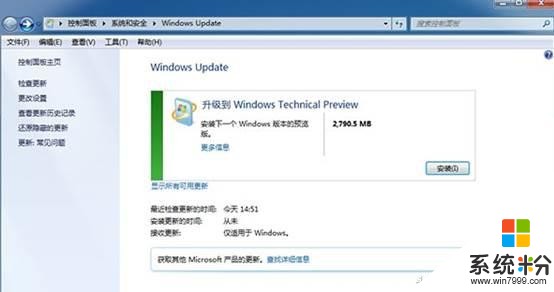
8、Windows Update會開始下載一係列文件,文件位於係統所在分區的根目錄下,名為“Windows.~BT”的隱藏臨時文件夾裏。下載速度與個人網速有關,耗時可能較長,請耐心等待;
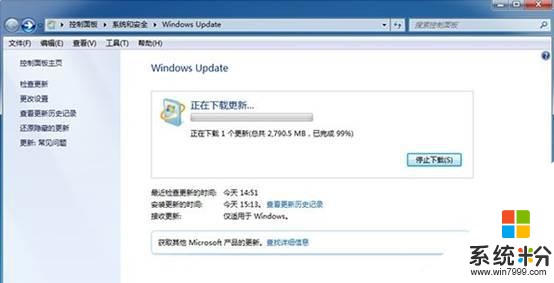
9、更新下載完成後會自動安裝。安裝過程會持續較長時間,耐心等待。安裝過程中盡量不要執行其他操作;
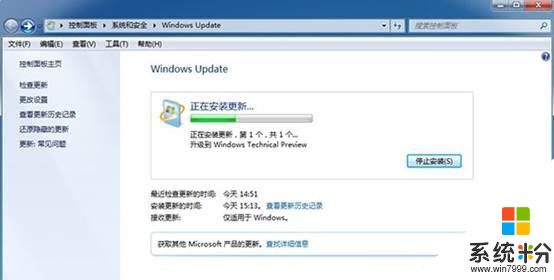
10、安裝完成後會提示重新啟動;
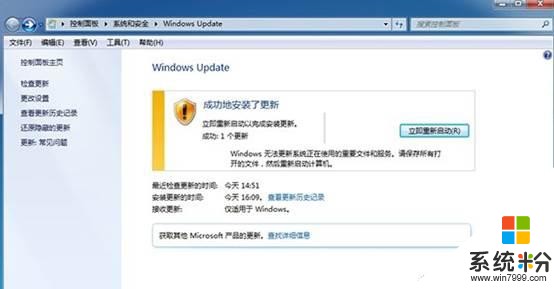
11、關閉係統前會像打補丁一樣配置Win10的更新,耐心等待;

12、配置完成後自動重啟,開始Win10的自動設置。Windows Logo出現;

13、準備就緒後,出現許可條款,選擇接受;

14、出現設置界麵時,使用快速設置或自定義都可以,然後安裝基本完成;

15、進入Windows 10桌麵。
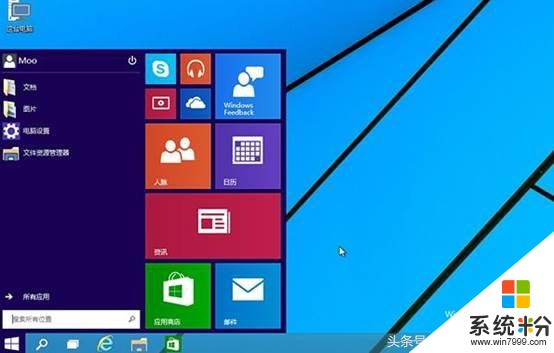
相關資訊
最新熱門應用

bicc交易所app蘋果
其它軟件45.94MB
下載
香港ceo交易所官網
其它軟件34.95 MB
下載
歐意錢包app
其它軟件397.1MB
下載
aibox交易所app
其它軟件112.74M
下載
btcc交易平台app
其它軟件26.13MB
下載
zb交易平台官網
其它軟件223.89MB
下載
芝麻交易平台官方安卓版
其它軟件223.89MB
下載
易歐交易所app官網安卓蘋果
其它軟件397.1MB
下載
滿幣交易所app
其它軟件21.91MB
下載
天秤幣交易所蘋果app
其它軟件88.66MB
下載